СОДЕРЖАНИЕ
Что такое IP-телевидение и в чём его преимущества?

По сути, IPTV – это специальный стандарт цифрового телевидения в сети, предусматривающий передачу контента по протоколу IP при поддержке провайдера. Это означает, что IP-телевидение доступно пользователю не напрямую, а через посредника – компанию-оператора, который эту услугу предоставляет. Многие посчитают это неудобным, ведь с посредниками всегда больше сложностей, но такая система существует и её в ближайшем будущем не изменить. Зато плюсы, как говорится, налицо.
Список моделей LG, поддерживающих IPTV
Компания LG является одним из немногих лидеров по производству бытовой техники, идущей в ногу со временем. Установка на телевизоре lg smart tv технологии стала новым шагом в развитии ТВ-панелей. С помощью специальной операционной системы интернет стал доступнее и гораздо ярче, насыщенней и детализированней, чем на экране смартфона или планшета. Благодаря технологии Смарт обычный телевизор превратился в многофункциональное устройство, предоставляющее не только развлекательный, но и полезный контент. И что главное, с помощью Smart-технологии, которая устанавливается на все современные модели телевизоров LG, IPTV-телевидение стало доступней.

Главными преимуществами IP-телевидения являются следующие
Безупречное качество изображения и звука. Поддержка разрешения Full HD и многоканального звука, например, Dolby Digital 5.1 Surround, которые могут создавать иллюзию настоящего кинотеатра, организованного дома.
Субтитры и звуковые дорожки. Текстовое и звуковое сопровождение телеканалов и видео при просмотре IPTV можно включать, выключать, изменять. Например, можно смотреть передачу на английском языке, которая сопровождается русскими субтитрами.
Управление эфиром. Передача контента через интернет-протокол под контролем провайдера значительно расширяет рамки привычного телевидения. Интерактивное ТВ предоставляет возможность отображать программы, осуществлять видеозаписи эфиров, делать паузы в трансляциях возможные благодаря функции TimeShift – отложенная запись, перематывать программы во время эфира в обратную сторону, повторно просматривать интересные моменты.

При этом нет необходимости в покупках специальных приставок, спутниковых антенн, ресиверов. Единственными условиями для успешного просмотра IP-телевидения являются наличие современного телевизора с функцией Smart-TV, правильная настройка IPTV и хорошая скорость интернета, в идеале от 50 Мбит/с и выше. Можно, конечно, смотреть и на малых скоростях – от 10 Мбит-с, но тогда надо быть готовым к возможным проблемам с передачей контента.
Итак. Телевизор Smart-TV есть, интернет с хорошей скоростью тоже. Как же осуществляется настройка IPTV на телевизоре?
Сразу следует уточнить, что речь будет вестись исключительно о настройках IP-телевидения на Smart-телевизорах, т.е. не покупая специальную ТВ-приставку у своего провайдера или самостоятельно, а используя специальные приложения, установленные на Смарт ТВ. Надо понимать, что принцип настройки IPTV на всех телевизионных приёмниках одинаковый, однако может несколько отличатся в зависимости от организации меню в каждой модели.
Общий принцип настройки сводится к последовательному выполнению нескольких действий
- Убедиться в правильном подключения ТВ-панели к сети интернет. Оно может быть осуществлено через Wi-Fi или посредством LAN-кабеля. Здесь важно чтобы маршрутизатор поддерживал IPTV и был правильно настроен. Пример – роутеры TP-Link. Настройка IPTV в них проводится довольно легко. Достаточно выбрать в меню пункт «IPTV» и в разделе «Режим» указать либо пункт Мост» для подключения LAN-соединения, либо беспроводное, прописывая все значения подключения к интернету, которые выдал провайдер.
- Выбрать провайдера – поставщика услуг интерактивного телевидения. Их достаточно много. В качестве примера можно привести Ростелеком, настройка IPTV от которого очень простая. Она позволяет быстро установить и смотреть ТВ-каналы, на которые оформлена подписка.
- Открыть Smart-меню телевизора, скачать и установить виджет под названием SS IPTV или любой другой плеер с поддержкой IP-телевидения. Следует учитывать, что для этого может потребоваться предварительная регистрация. Среди всего многообразия плееров специалисты отмечают такие, как Peers.TV, ViNTERA.TV, OTT-Player, Kodi. Настройка IPTV в них сложностей не представляет. Вообще можно выбрать любое приложение с поддержкой IPTV.
- Запустить приложение и зайти в меню настроек, нажав кнопку с изображением шестерёнки. Надо учитывать, что в каждом приложении свой интерфейс и, по сути, они все практически одинаковые.
- Добавить заранее скаченный плейлист ТВ-каналов в формате m3u, вписывая его в соответствующую сроку меню и подтверждая действия.
- Перезагрузить устройство и выбирать программу, нажав на соответствующую иконку. На экране появится список каналов с их логотипами. В зависимости от функционала приложения этот список можно редактировать, для удобства каналы можно группировать по тематике или по другим критериям.

Особая ценность применения для просмотра ТВ виджетов заключается в том, что они существенно экономят ресурсы телевизора и, как следствие, увеличивают продолжительность его бесперебойной работы. В реальности телевизоры не рассчитаны на большой объём памяти, поэтому при просмотре контента с динамичными сценами и насыщенной графикой через браузер ТВ оперативная память работает на максимальной нагрузке. Зачастую в этих случаях использование браузера вообще не представляется возможным.
Виджеты работают совсем иначе. Их графическая составляющая установлена в телевизоре и отображается на экране, а программное обеспечение находится и запускается в облаке, не перегружая память ТВ и значительно расширяя при этом возможности телевизионного устройства.

В качестве примеров можно привести порядок настройки IPTV на телевизорах различных марок.
Подключение интернета для IPTV на LG Smart TV
Чтобы подключить IPTV для телевизора LG Smart TV нужен интернет. Многие пользователи теряются, если не знают, как подключить интернет на ТВ-панели. Но тут нет ничего сложно, а подключить можно двумя способами:
- беспроводным;
- с помощью кабеля.
Оба способа действенны и безотказны. Для беспроводного подключения интернет-соединения потребуется настроить точку доступа:
- Выбрать «Настройка сети», тип подключения «Беспроводной».
- Появится окно, в котором надо выбрать свою домашнюю сеть. Если установлен пароль, то ввести его.
- Через пару секунд телевизор подключится к интернету.

Если вы выбрали проводное соединение, то нужно выполнить следующее:
- Подключить кабель через LAN-порт к телевизору и роутеру.
- Нажать на пульте «Home» и войти в пункт «Установка».
- Перейти в раздел «Сеть» и выбрать «Настройка сети», тип «Проводной».
- В большинстве случаев настройки устанавливаются автоматически, но если необходимо прописать IP-адрес и DNS вручную, то выберите режим настройки «Ручной».
- Нажать кнопку «ОК» и дождаться проверки подключения.
Настройка IPTV на LG Smart TV с помощью приложений
Для того чтобы пользоваться всеми каналами IP-телевидения, необходимо скачать и установить специальное приложение. Однако перед этим удостовериться, что ТВ-панель подключена к интернету, а владелец авторизирован под аккаунтом LG. Также необходима регистрация в LG Smart World. После настройки вы получите доступ ко всему списку каналов. Выбрать можно любое из приведённых ниже приложений:

- Simple Smart IPTV;
- OTT Player;
- Vintera TV;
- Peers TV.
Подготовительный этап
Итак, вы принесли домой новенький Смарт, включили, присоединили кабель, а он… транслирует обычные каналы в самом заурядном качестве. В чем дело? Обманули в магазине? Нет, это не обман. Чтобы смотреть IPTV, нужны 2 вещи:
- Договор с оператором о подключении услуги (она не бесплатна, но доступна по стоимости). Кстати, после его заключения вы сможете получить доступ и к бесплатному контенту.
- Специальное приложение для просмотра IP-телеканалов. Устанавливается в телевизор. Основная масса таких программ не требует оплаты.
По первому пункту, думаю, пояснений не нужно, а с одной из популярных и свободно распространяемых IPTV-программ – Simple Smart IPTV (или SS IPTV), познакомимся поближе. На ее примере будем осваивать установку IP-телевидения.
Простая настройка. Установка ForkPlayer
Итак, друзья, я думаю вы уже умеете устанавливать приложения на ваш телевизор, поэтому пропущу данный этап. Для тех кто делает это в первый раз нужно открыть меню и зайти в LG Smart World или мои приложения, и следовать инструкциям.
Нам нужно установить приложение, которое называется vTuner. Оно находится в магазине приложений. После этого в главном меню должна появиться иконка как на картинке
После этого заходим в настройки телевизора, вкладка Сеть, кликаем снизу на пункт Расширенные настройки:

Откроется окошко. В нем снимаем галочку “Автоматически” если стоит и изменить DNS на: 46.36.218.194 как на картинке

Выключаем и включаем телевизор и запускам программу vTuner. Готово!
Запустив в vTuner программу ForkPlayer вы можете искать и смотреть фильмы с различных онлайн кинотеатров в интернете, а запустив torrent-tv наслаждаться телевидением.
Приложение SS IPTV (Simple Smart IPTV)

Инструкцию по установке и настройке SS IPTV для телевизоров выпуска 2012 — 2013 г. прочтите под спойлером ниже:
1. Настройка проводного подключения к интернету (LAN)

1.1. Соедините LAN-порт, расположенный на задней панели телевизора, со свободным LAN-портом роутера с помощью сетевого кабеля необходимой длины.
1.2. Нажимаем кнопку SMART на пульте от телевизора и переходим в меню. Выбираем пункт меню «Настройки»;

1.3. Переходим в пункт «СЕТЬ» и выбираем подпункт «Сетевое подключение».

1.4. Нажимаем кнопку «Настроить подключение».

1.5. Нажимаем на кнопку «Список сетей».

1.6. В появившемся окне выбираем «Проводная сеть» и нажимаем кнопку «обновить».

1.7. Ждем, пока телевизор выполнит подключение к сети.

1.8. После подключения к проводной сети, нажимаем на кнопку «Готово».

2. Вход и регистрация на портале
2.1. Нажимаем кнопку SMART на пульте от телевизора и переходим в меню. В верхнем правом углу выбираем кнопку «Войти».

2.2. Создаем учетную запись на LG APPS, для этого нажимаем на кнопку «Регистрация».
Аккаунт LG — это учетная запись, позволяющая вам зарегистрироваться один раз, и затем с одной учетной записью и паролем пользоваться всеми сервисными услугами на сайтах компании LG, а именно: LG Smart TV, LG Cloud, LG Smart World(Mobile), LG Smart ThinQ, LG Smart Aircon.

2.3. Необходимо прочесть и согласиться с «Пользовательским соглашением» и «ПОЛИТИКОЙ КОНФИДЕНЦИАЛЬНОСТИ».


2.4. В поле «E-mail» вводим название адреса Вашей электронной почты. Нажимаем на кнопку «Проверка подлинности», это необходимо для проверки возможности регистрации на Ваш почтовый ящик.


2.5. Придумываем пароль для Вашей учетной записи LG APPS. Вводим пароль от 6 до 12 символов, обязательно должны присутствовать как буквы, так и цифры. Далее нажимаем на кнопку «Регистрация».


2.6. На Вашу электронную почту поступает регистрационное письмо, открываем его и нажимаем на кнопку «Завершить регистрацию». Вы автоматически перейдете на страницу lgapps. На этом регистрация завершена;


2.7. Возвращаемся к телевизору и нажимаем в запросе кнопку «Нет», на пульте нажимаем кнопку «EXIT». Нажимаем кнопку SMART на пульте от телевизора и переходим в меню. В верхнем правом углу выбираем кнопку войти.

2.8. Вводим данные, указанные при регистрации: адрес электронной почты и пароль.

2.9. Появляется запрос на ввод дополнительных данных, нажимаем кнопку «Нет». Автоматически возвращаемся в главное меню.

3. Установка приложения SS IPTV
3.1. Нажимаем кнопку SMART на пульте от телевизора и переходим в меню. Выбираем окно «Smart World».

3.2. В верхнем правом углу выбираем кнопку «ПОИСК».

3.3. В строке поиска вводим «ss iptv» и нажимаем красную кнопку на пульте.
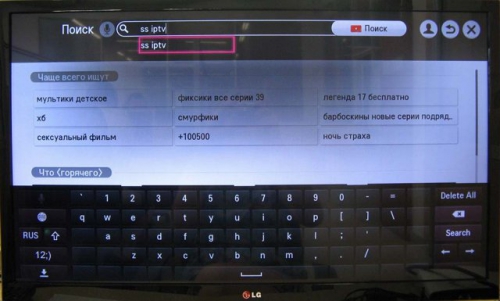
3.3.В появившемся списке выбираем программу «SS IPTV».

3.4. Выбираем кнопку «Установить» и ждем пока приложение установится.

3.5. Выбираем кнопку «Запустить».

3.6. Необходимо прочесть и согласиться с «Пользовательским соглашением».




3.7. Программа автоматически сформирует список каналов. Выбираем интересующий канал и нажимаем на кнопку «ОК», если у Вас настроен роутер для IPTV начнется воспроизведение канала.

4. Дополнительные настройки. Добавление приложения SS IPTV в панель быстрого запуска
4.1. Нажимаем кнопку SMART на пульте от телевизора и переходим в меню. В верхнем правом углу выбираем кнопку «Изменить».

4.2. В верхнем правом углу выбираем кнопку “Создать «Мой блок» и нажимаем кнопку «ОК».

4.3. С правой стороны выбираем приложение SS IPTV. Нажимаем клавишу «ОК» программа появиться в панели «Мой блок».

4.4. Выбираем кнопку «Готово» и нажимаем «ОК».

4.5. Нажимаем кнопку «готово» в «Редакторе домашней страницы».

4.6. Программа SS IPTV появляется в блоке, в главном меню.

4.7. Для передвижения по пунктам меню используем стрелочки на пульте, для выбора пункта кнопку «ОК».
5. Дополнительные настройки. Загрузка списка каналов в «ручном» режиме.
5.1. В открывшемся приложении выберите раздел “Настройки”.

5.2. В столбце “Настройки” выберите «Плей-лист», в строке введите адрес списка каналов http://user.sys-s.ru/manual/iptv.m3u Нажмите кнопку «Загрузить». Загрузится актуальный список каналов. Далее вернитесь в основное меню.

5.3. В открывшемся меню выберите закладку «Мой плейлист», в появившемся списке каналов выберите необходимый, нажмите на иконку, соответствующую ему, дождитесь, когда начнется воспроизведение канала.

Настройка завершена.
На всех телевизорах LG Smart TV более поздних версий приложение SS IPTV может быть установлено из официального магазина приложений LG Smart World.
Для загрузки плейлиста нужно сделать следующее:
- Откройте Настройки главного экрана
- Войдите в раздел Контент экрана настроек
- Выберите подраздел Внешние плейлисты и нажмите кнопку Добавить
- Введите желаемое имя плейлиста и ссылку на него http://user.sys-s.ru/manual/iptv.m3u в соответствующих полях
- Нажмите кнопку Сохранить
Имя плейлиста появится на главном экране приложения. Каналы плейлиста отобразятся на панели каналов с логотипами.
VLC
Без всякого сомнения, в случае наличия телевизора с Android TV приложение или проигрыватель, в первую очередь, для списков воспроизведения или файлов m3u. VLC. И знаменитый мультимедийный проигрыватель, помимо того, что это программное обеспечение с открытым исходным кодом, которое мы можем получить бесплатно, позволяет нам воспроизводить практически любой тип контента без необходимости в дополнительных кодеках.

Для этого просто зайдите в Гугл игры app store на нашем смарт-телевизоре, найдите проигрыватель VLC и продолжите его установку. Как только это будет сделано, в пункте меню Medium> Open network location мы можем ввести URL-адрес канала, который хотим воспроизвести, и все. Перейти на страницу VLC .
Умное IPTV
Как для Android TV, так и для Smart TV телевизоров Samsung или компьютеров с WebOS мы находим приложение Smart IPTV. Приложение, которое мы также можем установить в любой ТВ-бокс с операционной системой Android TV и устройствами Amazon Fire TV. Таким образом, это одно из самых совместимых предложений. Доступно для скачивания в Google Play или через его Официальный сайт .
Правда состоит в том, что приложение предлагает возможность попробовать его в течение 7 дней бесплатно, но если мы хотим и хотим продолжать использовать его, нам придется активировать его. Для этого нам придется купить его, но правда в том, что он имеет действительно доступную стоимость для всего, что нам предлагает.
OTT Player
Данный способ предусматривает установку с флешки. Сначала с помощью ПК скачивается приложение Webos OTT Player (лучше всего с официального сайта). Затем загруженный файл архива для Смарт ТВ необходимо распаковать в корневой каталог накопителя. Далее вставляем флешку в телевизор, выполняем вход в аккаунт.

Как только система определит новое устройство, следует указать путь к файлу, перемещаясь по каталогу. Если все в порядке, в меню появится новый виджет.
ViNTERA.TV
Для установки приложения ViNTERA.TV сделайте следующее:
- Скачайте и установите данный плеер на своё устройство.
- В телевизорах LG (2012-2013 годов выпуска) приложение ViNTERA.TV находится в разделе «Smart World», а после 2014 года выпуска — в разделе «Apps&Games»
- Запустите приложение.
- Выберите интересующую вас вкладку со списком каналов для просмотра.
Функции кнопок на пульте телевизора для данного приложения:
- Кнопка «ОК» 1-ое нажатие — Воспроизведение в малом экране; 2-ое нажатие – Воспроизведение в полном экране, и.т.д.
- Кнопки «верх/вниз» на центральной большой клавише переключают ТВ-каналы в режиме малого экрана.
- Кнопки «влево/вправо» переключают последовательно разделы верхнего меню: «Интернет ТВ», «ТВ провайдера», «Избранное», «Настройки».
- «Зелёная кнопка» Последовательное нажатие зеленой кнопки переключает размеры экрана 4:3/14:9/16:9.
- «Жёлтая кнопка» Нажатие жёлтой кнопки добавляет ТВ-канал в «Избранное», если Вы находитесь в разделе «Интернет ТВ», или удаляет ТВ-канал, если Вы находитесь в разделе «Избранное».
- «Синяя кнопка» Нажатие синей кнопки включает или выключает режим 3D из полноэкранного режима, если ТВ-канал вещает в режиме 3D.
- «Красная кнопка» Нажатие красной кнопки включает программу передач ТВ-канала, если рядом с ним стоит красный значок EPG.
- Кнопка «Back или «Return» Back или Return– Нажатие кнопки возвращает в предыдущий экран приложения или выходит из приложения.
GSE Smart IPTV
Когда мы говорим о среде Android TV, вариантов много, но также стоит упомянуть GSE Smart IPTV. Приложение, которое позволяет нам смотреть онлайн-телепередачи через известные списки m3u, которые дают нам доступ ко всем типам каналов, включая международные. Кроме того, приложение также можно установить на некоторые ТВ-боксы, такие как Amazon Fire TV Stick, и использовать его на смарт-телевизорах с другими операционными системами. Более того, на некоторых телевизионных приставках, представленных на рынке, это приложение уже предустановлено, и оно также совместимо с Apple ТВ.

Приложение доступно для бесплатного скачивания на официальном сайте или в Google Play. В случае, если мы загрузим его с его веб-сайта, важно знать, что впоследствии нам нужно будет установить APK на нашем телевизоре, тогда как в магазине Google это намного проще. Скачать GSE Smart IPTV в Google Play .
Peers.TV
Для установки приложения Peers.TV сделайте следующее:
- Скачайте и установите данный плеер на своё устройство.
- В телевизорах LG (2012-2013 годов выпуска) приложение ViNTERA.TV находится в разделе «Smart World», а после 2014 года выпуска — в разделе «Apps&Games»
- апустите приложение.
- Добавьте в настройках ссылку (адрес, url) на плейлист.
- Выбирайте нужный канал.
Приложение включает в себя:
- эфир каналов
- телепрограмму
- архив пропущенных передач, доступный в течение недели.
Решение возможных проблем при просмотре IPTV на LG Smart TV
На некоторых TB от LG могут возникнуть проблемы с просмотром интерактивного телевидения. Речь идёт о моделях, основанных на операционной системе WebOS, так как они не поддерживают многоадресное вещание — форму широковещания IPTV. В данном случае необходимы дополнительные меры для функционирования IP-телевидения.
Лучшим решением будет прокси-сервер. Он позволит перевести протоколы UDP в НТТР. Для этого после запуска самого сервера в его настройках поставьте галочку рядом с пунктом «Преобразование UDP в НТТР». Необходима также и такая информация, как IP адрес и порт:

Другие проблемы:
- Сообщение об ошибке. Если при открытии загруженного плейлиста каналы на TB не показывают, а вместо этого отображается чёрный экран и сообщение о неисправности, проверьте свой плейлист на работоспособность, включив его на ПК с помощью плееров IPTV Player или VLC.
- Всё работает на компьютере, но всё равно не показывает на TB. Если в плейлисте есть ссылки на мультикастовые потоки, для их нормальной работы, TB необходимо подключить к сети по кабелю.
Многие TB не осуществляют поддержку данных потоков и их воспроизведение является возможным лишь при условии настройки UDP Proxy на сетевом маршрутизаторе. - Пропала русская звуковая дорожка. Если TB-каналы показываются на английском, немецком, французском, турецком или иных языках, примените атрибут audio-track в своём плейлисте.
audio-track — это языковой код звуковой дорожки канала (для России — это rus). Возможно указание сразу 2-3-х дорожек через запятую: “rus, pl, eng”. Стандартной дорожкой является та, что первая в списке. Пример того, как это выглядит языковой код в плейлисте: #EXTINF:0 tvg-name=”CTC” audio-track=”rus”, CTC.
- После загрузки плейлиста логотипы TB-каналов и EPG не отображаются. SS IPTV имеет очень серьёзную систему идентификации TB-каналов, которая справляется с задачей более, чем в 90% случаев.
Если этого не произошло, необходимо проверить, соответствуют ли названия указанных в плейлисте каналов нормативным. Также нужно помнить, что заголовок не должен содержать лишних знаков и элементов (индекс, название категории и т. д.). - Проблемы при работе плейлиста с видеоконтентом. Если видео исправно отображается, но при этом не перематывается и не ставится на паузу, список воспроизведения необходимо загрузить ещё раз, но через раздел “Видеозаписи”, который находится в настройках плеера.
Использование SS IPTV на LG Smart TV делает просмотр TB максимально удобным. За счёт программы SS IPTV и правильно подобранного плейлиста, можно больше не тратить время на перелистывание неинтересных вам передач. Устанавливайте плеер, загружайте плейлист и приступайте к просмотру.
Нюансы
Есть множество нюансов и подводных камней, о которых можно, узнать для подключения телевещания через интернет:
- В сети есть множество адресов, с которых считав инфо, плеер сможет воспроизвести плейлист.
- Кроме VLC плеера есть множество программ для работы с интернет-телеканалами. Например: SS IPTV, IPTV PRO, VIDEO PLAYER HD и прочие.
- Установку приложений на Смарт ТВ или приставку можно делать с флешки, предварительно записав на нее установочный файл приложения.
- Удобство плейлистов в том, что при отсутствии доступа к одному из каналов, автоматически включается следующий, пока не найдется хотя бы один работающий.
- Удобство указания ссылки на плейлисты вместо скачивания самих плейлистов – если что-то поломается, новая версия заливается и становится доступна по тому же сетевому адресу. Перенастраивать ничего не нужно.
- Некоторые приложения (например, IPTVportal), работают в том случае, если вы прямо или косвенно относитесь к данному провайдеру.
- Сервис SS IPTV позволяет редактировать предоставляемые плейлисты так, как того затребуете именно вы.
- M3U – это формат файла, который нужен чтобы хранить плейлисты.
- В сети встречается формат M3U8 – живой потоковый формат компании Apple. Данный формат без проблем поддерживает VLC и ряд других видеоплееров.
- M3U8 можно сохранить как M3U. Для этого откройте файл через текстовый редактор, удалите остальные строки, кроме пути списка воспроизведения и сохраните в формате M3U.
- https://www.pult.ru/articles/kak-ustanovit—-/nastroyka-iptv-v-televizorakh/
- https://seeiptv.ru/lg-smart-tv-iptv/
- https://f1comp.ru/televizory-smart-tv/kak-ustanovit-iptv-na-televizor-smart-tv-marki-lg-i-samsung/
- https://m3u-iptv.ru/nastrojka-iptv-na-televizore-lg-smart-tv/
- http://serv.sys-s.ru/index.php/cifrovoe-televidenie/ip-televidenie/ip-tv-dlya-smart-tv/nastrojka-iptv-na-televizorax-lg-smart-tv/
- https://itigic.com/ru/best-iptv-applications-for-smart-tv/
- https://it-tehnik.ru/iptv/smart-lg.html
- https://IPTV-Russia.ru/help/iptv-lg/
- https://GoGoSmart.ru/texnologii/iptv/ss-iptv-dlya-smart-tv-lg.html
- https://WiFiGid.ru/televizory-lg-smart-tv/iptv-2
